Du vill surfa på nätet på din bärbara dator eller surfplatta, men du har ingen Wi-Fi-anslutning. Du kanske har hört talas om en personlig hotspot tidigare, men du vet inte hur du ställer in den eller hur den kommer att påverka din dataplan. I den här artikeln kommer jag att förklara vad nätdelning är , hur koppla en iPhone till en annan enhet och hur inställning av en personlig hotspot påverkar din plan för trådlös data .
Vad är internetdelning?
Internetdelning är processen att ansluta en enhet till en annan för att ansluta till internet. Vanligtvis ansluter du en enhet utan dataplan (t.ex. din bärbara dator eller iPad) till internet med din iPhones dataplan.
Termen 'internetdelning' populariserades av iPhone-jailbreak-communityn eftersom du ursprungligen bara kunde binda med en jailbreakad iPhone. Kolla in vår artikel till läs mer om jailbreaking av en iPhone .
Idag är möjligheten att tjäna en iPhone standard i de flesta trådlösa dataplaner, och det är nu mer känt som 'personlig hotspot.'
Hur man kopplar en iPhone till en annan enhet
Om du vill tjäna en iPhone öppnar du Inställningar och trycker lätt på Personlig hotspot . Tryck sedan på strömbrytaren bredvid Personal Hotspot för att slå på den. Du vet att strömbrytaren är på när den är grön.
bön för någon före operationen
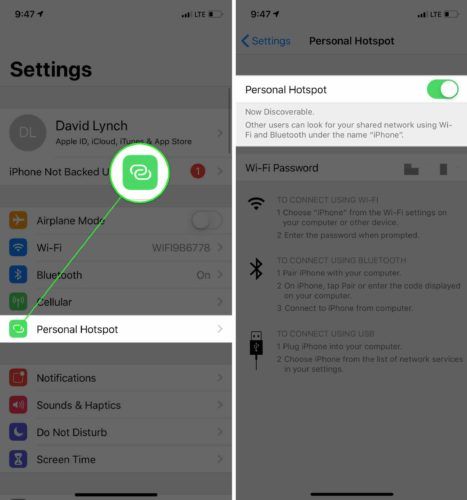
Längst ner på menyn Personal Hotspot ser du instruktioner för de tre sätten att ansluta andra enheter till den personliga hotspot du just har aktiverat: Wi-Fi, Bluetooth och USB.
När du framgångsrikt knyter din iPhone till en annan enhet med personlig hotspot ser du ett meddelande i ett blå fält högst upp på din iPhones skärm som säger 'Personal Hotspot: # Connections'.
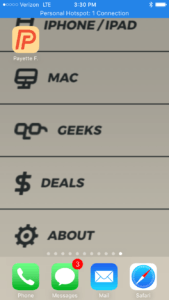
Ska jag använda Wi-Fi eller mobil hotspot?
Vi rekommenderar att du alltid använder Wi-Fi när det är tillgängligt. Att ansluta till Wi-Fi använder inte din iPhones data och din hastighet blir aldrig högre strypad - vilket innebär att du saktar ner efter att du har använt en viss mängd data. Wi-Fi är vanligtvis snabbare än en mobil hotspot i alla fall, oavsett strypning.
Hur mycket data använder personlig hotspot på min iPhone?
I slutändan beror det på vilka webbplatser du besöker och vad du faktiskt gör online. Aktiviteter som att streama videor på Netflix och ladda ner stora filer kommer att använda mycket mer data än om du bara surfar på nätet.
Om jag har obegränsad data, kostar det extra att ställa in personlig hotspot?
Kostnaden för att använda personlig hotspot varierar beroende på din trådlösa leverantör och vilken typ av plan du har. Med nya obegränsade dataplaner får du en viss mängd data i höga hastigheter. Då din trådlösa leverantör gasreglage din dataanvändning, vilket innebär att all data du använder efter att du har nått gränsen kommer att bli betydligt långsammare. Så även om du inte debiteras något extra kommer dina internethastigheter att vara väldigt, mycket långsamma.
Nedan har vi skapat en tabell som jämför avancerade obegränsade dataplaner för trådlösa operatörer och hur det påverkar din förmåga att använda mobil hotspot på din iPhone.
| Trådlösa bärare | Mängden data före strypning | Mängden personlig hotspot-data före strypning | Personlig hotspot-hastighet efter strypning |
|---|---|---|---|
| AT&T | 22 GB | 15 GB | 128 kpbs |
| Sprinta | Tung nätverkstrafik | 50 GB | 3G |
| T-Mobile | 50 GB | Obegränsat | 3G personlig hotspot-hastighet |
| Verizon | 70 GB | 20 GB | 600 Kbps |
Tips för användning av mobil hotspot på din iPhone
- Om du länkar din iPhone till din Mac stänger du alla program i bakgrunden på din Mac som kan använda ytterligare data. Till exempel söker Mail-appen ständigt efter nya e-postmeddelanden, vilket kan vara en allvarlig tappning för din dataplan.
- Använd alltid Wi-Fi istället för mobil hotspot.
- Med hjälp av mobil hotspot på din iPhone tappar batteriet snabbare, så se till att hålla ett öga på batteriets livslängd innan du tätar!
Internetåtkomst överallt!
Du vet nu hur du tätar en iPhone och ställer in personlig hotspot så att du alltid kan surfa på nätet, även utan Wi-Fi. Vi hoppas att du delar den här artikeln på sociala medier eller lämnar oss en kommentar nedan om du har andra iPhone-relaterade frågor. Tack för att du läste, och kom ihåg att alltid Payette Forward!